Comme vous le savez tous, le changement des touches n’est pas (encore ?) possible sur Genshin Impact et jongler entre azerty et qwerty peut parfois être pénible quand on fait plusieurs choses en même temps… Discord, on passe en azerty, Genshin Impact, on repasse en qwerty, un petit tour sur Twitter on repasse en azerty…
On va voir ici une technique rapide pour changer automatiquement son clavier en qwerty dès que l’on arrive sur la fenêtre de Genshin Impact et repasser également automatiquement en azerty dès qu’on en sort.
![]()
Installer le layout qwerty
Nous savons que certains d’entre vous n’ont pas le layout qwerty installée sur leur PC. Il va être important d’en avoir une pour cette méthode.
Pour cela, tapez « Modifier les paramètres de langues et de clavier » dans la barre de recherche de Windows. Cliquez ensuite sur « ajouter une langue par défaut ». Tapez « English » et installez la police « English (United States) ». Vous avez désormais le layout qwerty !
(cliquez pour agrandir les images)
![]()
![]()
![]()
![]()
Automatiser la transition
Rien de plus simple ! Tapez « Paramètres avancés de clavier » dans la barre de recherche Windows et cochez la case « Me laisser définir une méthode d’entrée différente pour chaque fenêtre d’application »
Vous pouvez désormais passer Genshin Impact en qwerty avec le raccourcis alt + shift. Le jeu sera la seule fenêtre que vous aurez en qwerty. Le reste sera en azerty.
![]()
![]()
![]()
![]()
C’est tout pour aujourd’hui ! Profitez bien de notre automatisation !

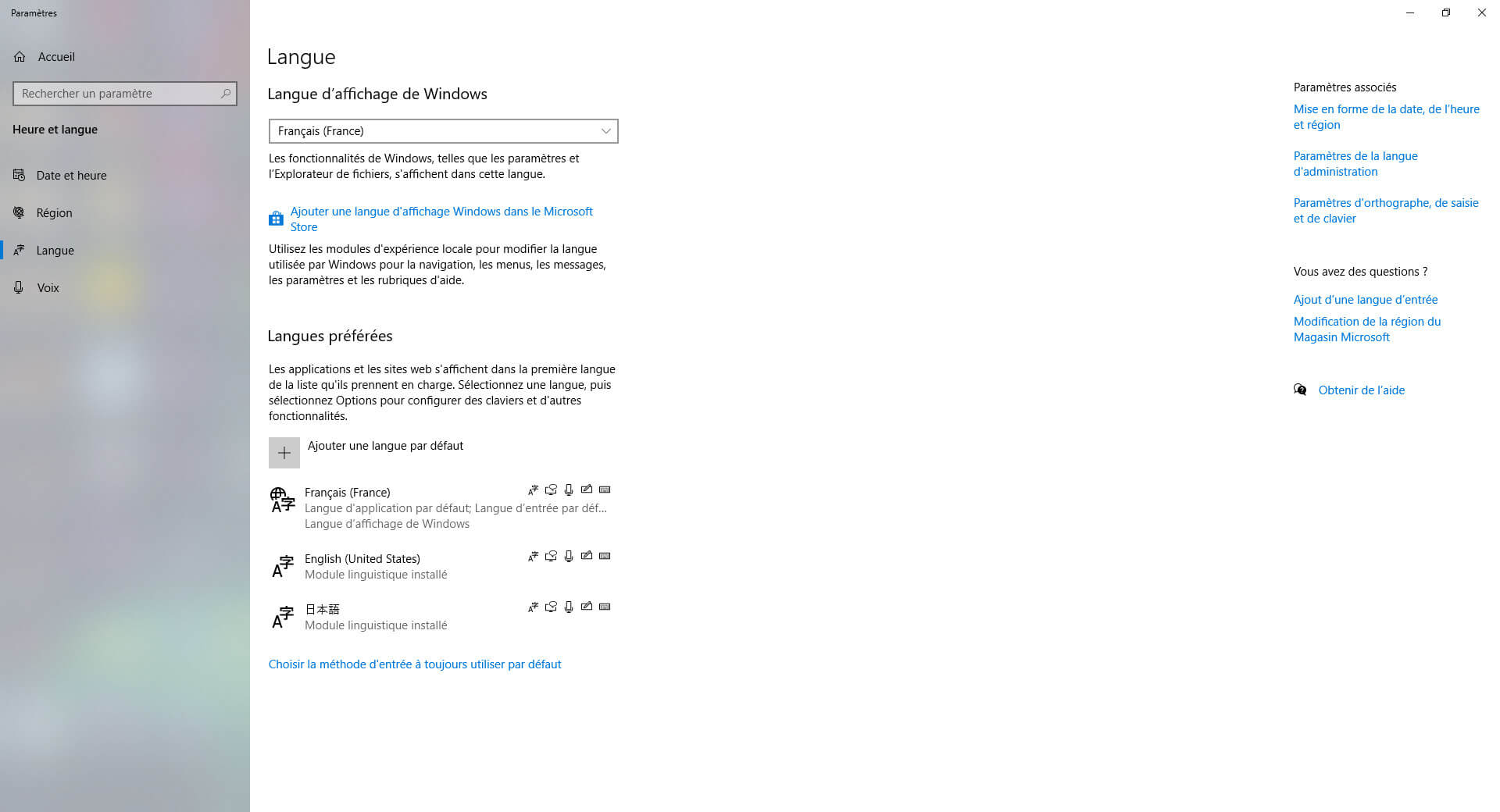
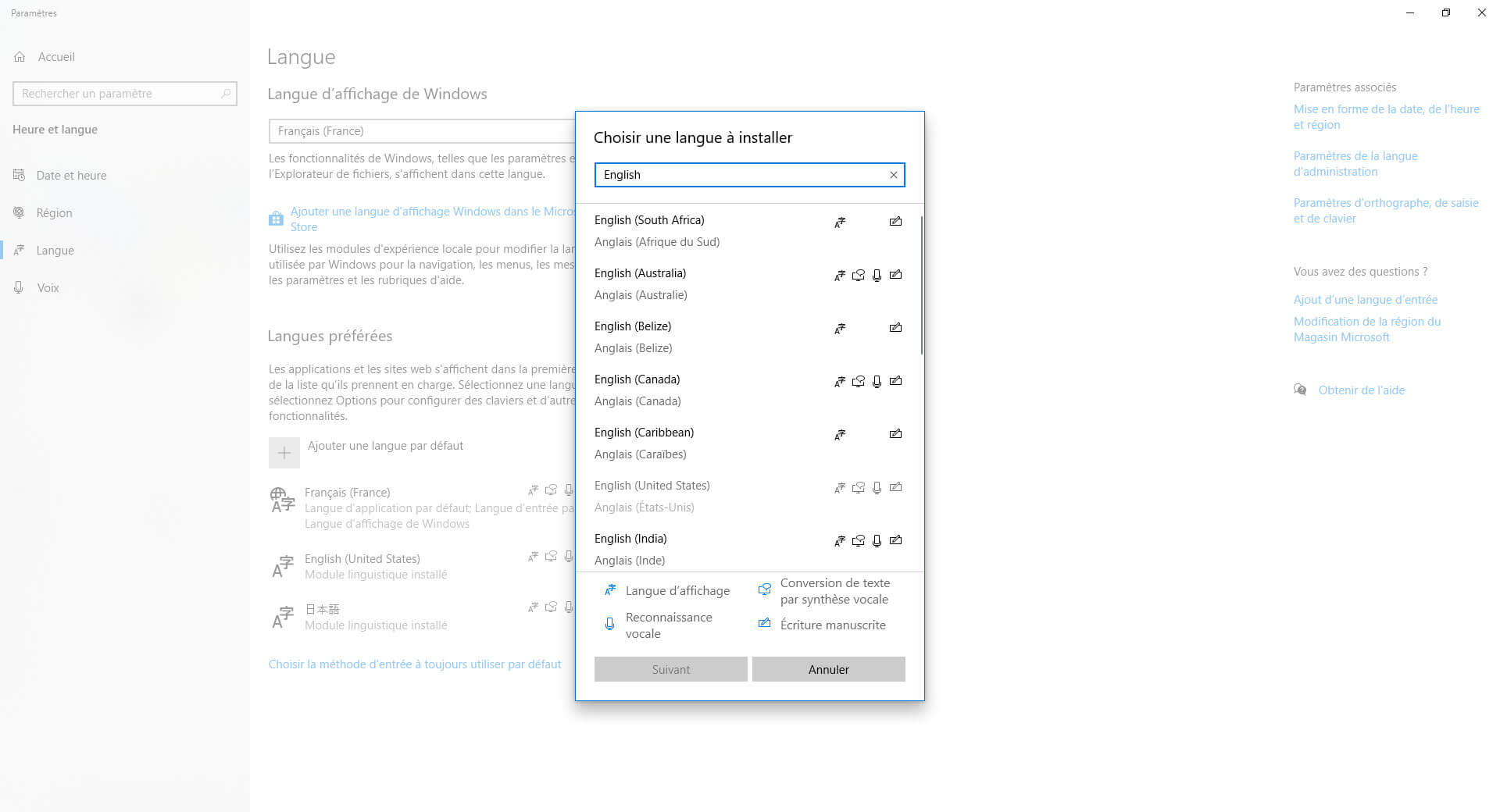
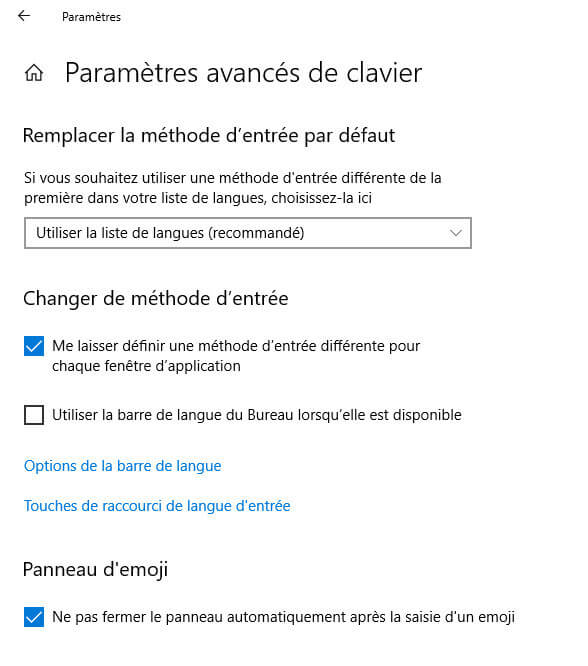



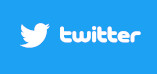
Toujours rien de trouvé pour changer les bouton des manettes ?
Tu peux toujours passer par inputmapper pour émuler une manette ps4 ou xbox et choisir à quoi correspondent chaque bouton.
Ce n’est malheureusement pas une solution viable.
Les touches affiché sur l’écran ne seront pas les bonnes.
Une chose à savoir avec cette astuce, quand on quitte le jeu et qu’on le relance, il reprend la saisie clavier par défaut, il faut donc penser à votre connexion à le passer en qwerty donc 😉
ok
Cette astuce fonctionne très bien tous les joueurs pc jouent comme ça depuis le début +1 !
c’est pas pratique, le déplacement sur la gauche étant sur la touche Q et l’ulti aussi, ca pose donc problème.
bah tu change
L’ulti correspond à la touche A, aucun soucis.
Oh merci pour ce super tuto, ça change la vie pour le jeu.
Bonjour, dommage cela devrait auto quand on ce connecte au jeux et quand on en sort
Si cela te pose problème ne joue pas et fous nous ma peine avec tes insultes du 13ème siècle